win10系统ppt文件没保存怎么恢复【图文】
ppt是微软公司的演示文稿软件,用户可以在投影仪或者计算机上进行演示。win10系统电脑做完ppt文档后忘记保存时,是不是感觉很崩溃,难道之前做的文档都白做了吗?其实我们可以在ppt里找回的。针对此疑问,接下去和大家分享win10系统ppt文件没保存的恢复方法。
解决方法如下:
1、打开PPT程序,点击“Office按钮”->“PowerPoint选项”;
2、在打开的“选项”窗口中,切换至“保存”选项卡,勾选“保存自动恢复信息时间间隔”项,并设置合适的“时间间隔”,如“5分钟”。并点击“保存”按钮;
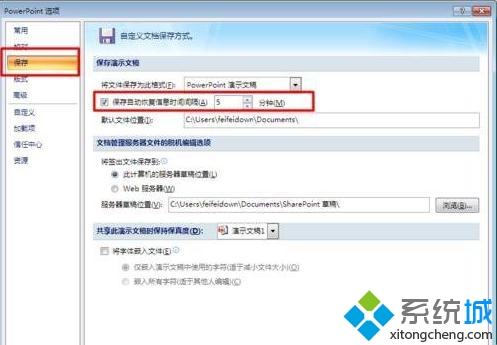
3、接下来就可以正常编辑文档啦。不过还有一件很重要的事情。就是在编辑文档之前将文档保存一下;
4、接下来就可以任意编辑PPT啦。当断电或程序发生崩溃时,我们就可以恢复最近系统所保存的文档啦。在此为了模拟程序崩溃效果,我们打开“任务管理器”,将PPT进程结束;
5、当我们再次打开PPT程序时,就会弹出“文档恢复”窗口,选择想要恢复的文档,点击即可恢复;
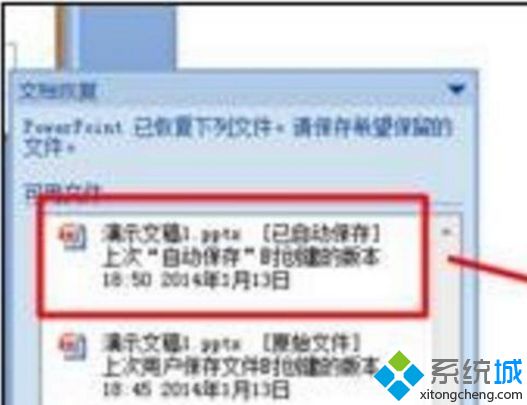
6、如果我们所恢复的文档,并不是我们想要的,则我们可以再次点击“状态栏”上的“已恢复”按钮来重新打开“文档恢复”窗口。
以上和大家说明win10系统ppt文件没保存的恢复方法,简单几个步骤设置后,ppt文件就恢复正常了。
相关教程:微软怎么做ppt怎么对PPT文件编辑怎么将文档导入pptppt缩小文件大小忘记保存的word文件怎么找到我告诉你msdn版权声明:以上内容作者已申请原创保护,未经允许不得转载,侵权必究!授权事宜、对本内容有异议或投诉,敬请联系网站管理员,我们将尽快回复您,谢谢合作!










